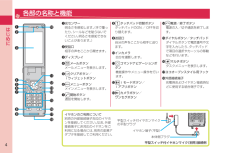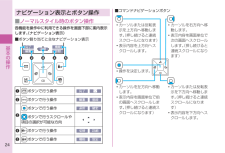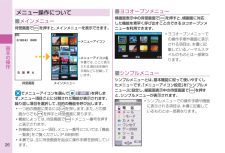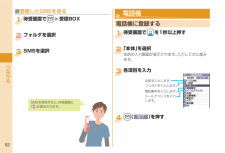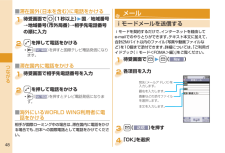Q&A
取扱説明書・マニュアル (文書検索対応分のみ)
"項目"5 件の検索結果
"項目"70 - 80 件目を表示
全般
質問者が納得①についてはPはあまりオススメできませんNよりはましですが平均より悪いです――――――――――②については是非知っておいて貰いたいのですが、最近の機種はiモードブラウザ2.0という新しいブラウザを搭載していますこのブラウザではフォーカス及びポインター操作に上下キーに加え左右キーも使えるようになりましたよって戻る進むは従来ページ送りに使っていたソフトキーに割り当てられることにったのですしたがって今までの機種のようにページ送りすることはできません――――――――――③についてはおそらくどれも大丈夫です
5649日前view44
全般
質問者が納得普通のメニューからデータBOXを選ぶと、microSDというフォルダがあるとおもいます!私の場合はそこにあります(^w^)なかったらすみません!
5476日前view26
全般
質問者が納得一緒に作られた、download.htmlにダウンロード用のリンクが出来るので、一緒にアップロードするか、自分でダウンロード用のリンクを作らなきゃだめですよ。
5618日前view237
全般
質問者が納得以下は他メーカーとの比較ではなく、歴代Pシリーズを使用してきた私の個人的な意見です。1)、2)、についてはさすがに最新型だけあって、もたつき感や遅さを感じることはありません。平均以上といったところでしょうか。3)、はネット上の評判ではPの映りが良い、と言われていますが、受信地域や電波状況により映らなかったり画面が固まることもあるので特別良いとは思いません。4)、スピーカーは後面に付いています。使ってみての長所としては、前面ウィンドーが大きくカメラ、ワンセグのモニターとして比較的見やすい。メールの閲覧や打ち込...
5627日前view34
はじめに4 各部の名称と機能❶❷❸❻❼❾❽��������❶■光センサー明るさを感知します。(手で覆ったり、シールなどを貼らないでください。明るさを感知できないことがあります。)❷ 受話口相手の声をここから聞きます。❸■ディスプレイ❹+lメールボタンメールメニューを表示します。+❺rクリアボタン/iウィジェットボタン❻+mメニューボタンメインメニューを表示します。❼+d開始ボタン通話を開始します。❽+tタッチパッド切替ボタンタッチパッドのON / OFFを切り替えます。❾ 送話口自分の声をここから相手に送ります。�■インカメラ自分を撮影します。�+oコマンドナビゲーションボタン機能操作やメニュー操作を行います。�+iiモードボタン/iアプリボタン�+cカメラボタン/ワンセグボタン�+h電源/終了ボタン電源の入/切や通話を終了します。�■ダイヤルボタン/■タッチパッドダイヤルボタンで電話番号や文字を入力したり、タッチパッドで項目の選択やカーソルの移動などを行います。�+xマルチボタンタスクメニューを表示します。�■ヨコオープンスタイル用フック� 外部接続端子充電時およびイヤホン接続時などに使用する統合端子です...
7はじめに 安全上のご注意必ずお守りください ■ ご使用の前に、この「安全上のご注意」をよくお読みのうえ、正しくお使いください。また、お読みになった後は大切に保管してください。 ■ ここに示した注意事項は、お使いになる人や、他の人への危害、財産への損害を未然に防ぐための内容を記載していますので、必ずお守りください。 ■ 次の表示の区分は、表示内容を守らず、誤った使用をした場合に生じる危害や損害の程度を説明しています。危険この表示は、取り扱いを誤った場合、「死亡または重傷を負う危険が切迫して生じることが想定される」内容です。警告この表示は、取り扱いを誤った場合、「死亡または重傷を負う可能性が想定される」内容です。注意この表示は、取り扱いを誤った場合、「傷害を負う可能性が想定される場合および物的損害のみの発生が想定される」内容です。 ■次の絵表示の区分は、お守りいただく内容を説明しています。禁 止禁止(してはいけないこと)を示します。分解禁止分解してはいけないことを示す記号です。濡れ手禁止濡れた手で扱ってはいけないことを示す記号です。水濡れ禁止水がかかる場所で使用したり、水に濡らしたりしてはいけないことを示す記号...
基本の操作24■■コマンドナビゲーションボタン+Vo カーソルを右方向へ移動します。 表示内容を画面単位で次の画面へスクロールします。(押し続けると連続スクロールになります)+Zo カーソルまたは反転表示を上方向へ移動します。(押し続けると連続スクロールになります) 表示内容を上方向へスクロールします。+Co カーソルを左方向へ移動します。 表示内容を画面単位で前の画面へスクロールします。(押し続けると連続スクロールになります)+Xo カーソルまたは反転表示を下方向へ移動します。(押し続けると連続スクロールになります) 表示内容を下方向へスクロールします。+Oo 操作を決定します。ナビゲーション表示とボタン操作■ノーマルスタイル時のボタン操作各機能を操作中に利用できる操作を画面下部に案内表示します。(ナビゲーション表示)■ ■ボタン割り当てと主なナビゲーション表示❶+lボタンで行う操作 ❷+mボタンで行う操作 ❸+Ooボタンで行う操作+Moボタンで行うスクロールや項目の選択が可能な方向❹+cボタンで行う操作 ❺+iボタンで行う操作
基本の操作26メニュー操作について■メインメニュー待受画面で +m を押すと、メインメニューを表示できます。+Moでメニューアイコンを選んで+Oo( )を押します。メニュー項目ごとに分類された機能が表示されます。 繰り返し項目を選択して、目的の機能を呼び出します。 一つ前の画面に戻るには-rを押します。また、どの画面からでも-hを押すと待受画面に戻ります。 機能によっては、待受画面で+m+メニュー番号を押すと表示されます。 各機能のメニュー項目、メニュー番号については、「機能一覧表」をご覧ください。(P.88参照) 本書では、主に待受画面を起点に操作手順を説明しています。横画面表示中の待受画面で+mを押すと、横画面に対応した機能を素早く呼び出すことのできるヨコオープンメニューを利用できます。 ヨコオープンメニューでの操作手順や画面に表示される項目は、本書に記載しているノーマルスタイルのものとは一部異なります。メニューアイコンメニューアイコン名本書では、ここに表示される項目名を操作手順などに記載しています。■ヨコオープンメニュー■シンプルメニューシンプルメニューとは、基本機能に絞って使いやすくしたメニ...
基本の操作28 タッチパッドの使いかた+Ooや+Moを押して行う項目の選択やカーソルの移動、画面のスクロールなどをタッチパッドで操作できます。tを押すとタッチパッドのON / OFFが切り替わり、ONのときはタッチパッドランプが青色で点灯します。 タッチパッドはヨコオープンスタイルでも利用できます。タッチパッドタッチパッドランプタッチパッド切替ボタン■■タップするタッチパッドをトンと軽くたたきます。+Ooを押す操作と同じです。 タップするときは-5付近を軽くたたいてください。タッチパッドの端をたたくと、タップが判定されません。■■スライドして離すタッチパッドに触れたまま、上下/左右に指を動かして離します。+Moを押す操作と同じです。■■スライドして止めるタッチパッドに触れたまま、上下/左右に指を動かして止めます。+Moを連続して押す操作と同じです。ポインタを動作させることができ、斜めにもスライドできます。タッチパッドの右端に触れたまま上下にスライドすると画面を上下にスクロールでき、下端に触れたまま左右にスライドすると画面を左右にスクロールできます。 ヨコオープンスタイルでも右端や下端をスライドして画面...
基本の操作31 着信音を変える<例>音声電話の着信音を変更する待受画面で+m▶設定/サービス▶サウンド▶着信音選択待受画面で1「電話」を選択 メールやテレビ電話などの着信音を設定する場合は、対応する項目を選択します。2「着信音」を選択 +l( )を押すと、実際に再生/表示される内容を確認できます。3着信音の種類を選択4フォルダを選択▶着信音を選択5 着信音の音量を調節する<例>音声電話の着信音量を調節する待受画面で+m▶設定/サービス▶サウンド▶着信音量待受画面で1「電話」を選択 メールやテレビ電話などの着信音量を調節する場合は、対応する項目を選択します。2+Boで音量を調節+o+3 音/画面設定 バイブレータを設定する待受画面で+m▶設定/サービス▶着信▶バイブレータ待受画面で1「電話」を選択 メールやテレビ電話などの着信時のバイブレータを設定する場合は、対応する項目を選択します。2パターンを選択3着信を振動でお知らせします。<例>音声電話の着信時のバイブレータを設定する
基本の操作32待受画面で-sを1秒以上押す待受画面に「 」が表示されます。解除するには同様の操作を行います。1 マナーモードを利用する着信音やボタン確認音、アラーム音などの音がFOMA端末から鳴らないようにボタン1つで設定できます。マナーモードに設定すると、音の代わりに振動(バイブレータ)でお知らせします。 ボタンを押したときの音を消すボタンを押したときに鳴る「ピッ」という確認音を鳴らさないようにします。待受画面で+m▶設定/サービス▶サウンド▶ボタン確認音待受画面で1「OFF」を選択2 画面の表示を変える<例>待受画面の表示を変更する待受画面で+m▶設定/サービス▶ディスプレイ▶画面表示設定待受画面で1「待受画面」を選択 発着信時の画面や電池アイコンなどを設定する場合は、対応する項目を選択します。2画像の種類を選択3フォルダを選択▶画像を選択4「オリジナルマナー」を利用して、マナーモード中の動作をお好みに合わせて設定できます。1. 待受画面で+m▶設定/サービス▶着信▶マナーモード選択▶オリジナルマナー2. 各項目を設定3. +l()を押すオリジナルマナーを利用する
52つながる■受信したSMSを見る待受画面で+l▶受信BOX 待受画面で1フォルダを選択2SMSを選択3SMSを受信すると、待受画面に「」が表示されます。 電話帳に登録する待受画面で+Xoを1秒以上押す待受画面で1「本体」を選択名前の入力画面が表示されます。入力して次に進みます。名前の入力画面が表示されます。入力して次に進み2各項目を入力3名前を入力します。フリガナを入力します。電話番号を入力します。メールアドレスを入力します。+l( )を押す +l+4 電話帳
53つながる電話帳に誕生日を登録すると、スケジュールに表示されます。 電話帳を修正する待受画面で+Xo▶電話帳を検索して選択 待受画面で1+m( )▶修正したい項目を選択▶内容を修正+m+2+l( )を押す +l+3「YES」を選択4 電話帳を削除する待受画面で+Xo▶電話帳を検索して選択 待受画面で1+i( )▶「電話帳削除」を選択 +i+2「1件削除」を選択3「YES」を選択4■着信履歴から電話帳に登録する待受画面で+Coを押す待受画面で1電話帳に登録したい着信履歴を選んで+i()▶「電話帳登録」を選択電話帳に登録したい着信履歴を選んで+i+2「本体」を選択▶「新規登録」を選択3各項目を入力4+l( )を押す +l+5
48つながる■滞在国外(日本を含む)に電話をかける待受画面で+0(1秒以上)▶国/地域番号→地域番号(市外局番)→相手先電話番号の順に入力待受画面で→地域番号(市外局番)→相手先電話番号1-dを押して電話をかける +c( )を押すと国際テレビ電話発信になります。-d-2■滞在国内に電話をかける待受画面で相手先電話番号を入力1-dを押して電話をかける +c( )を押すとテレビ電話発信になります。-d-2 iモードメールを送信するiモードを契約するだけで、インターネットを経由してe-mailでのやりとりができます。テキスト本文に加えて、合計2Mバイト以内のファイル(写真や動画ファイルなど)を10個まで添付できます。詳細については、「ご利用ガイドブック(iモード<FOMA>編)」をご覧ください。待受画面で+l▶+l( ) 待受画面で1各項目を入力2宛先(メールアドレス)を入力します。題名を入力します。画像などの添付ファイルを選択します。本文を入力します。+l( )を押す +l+3 メール■海外にいるWORLD WING利用者に電話をかける相手が国際ローミング中の場合は、滞在国内に電話をかける場合でも、日...
- 1